【Android】「マイク」で録音ができない
このページではAndroid端末で受講環境チェックを行った際、「マイク」の項目で音声が正常に再生されない場合の解決方法をご確認いただけます。
1.マナーモードになっている場合は解除してください。
2. ご利用の端末の音量設定にて「メディア音量」を調節してください。
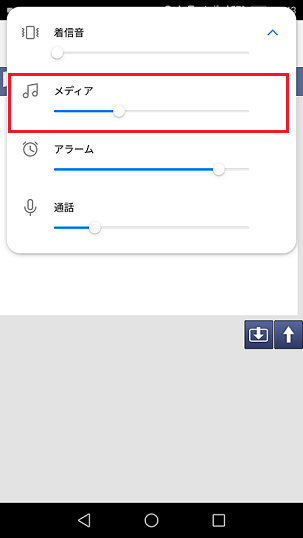
3.Bluetooth等の無線機器をご利用の場合、有線接続への変更をお試しください。
4. 1~3を試して頂いても改善しない場合は、マイクのアクセス許可設定をご確認ください。
■GoogleChromeの場合
①ECCオンラインレッスンへログインし、受講環境チェックにて画面右上の三つの点をタップします。 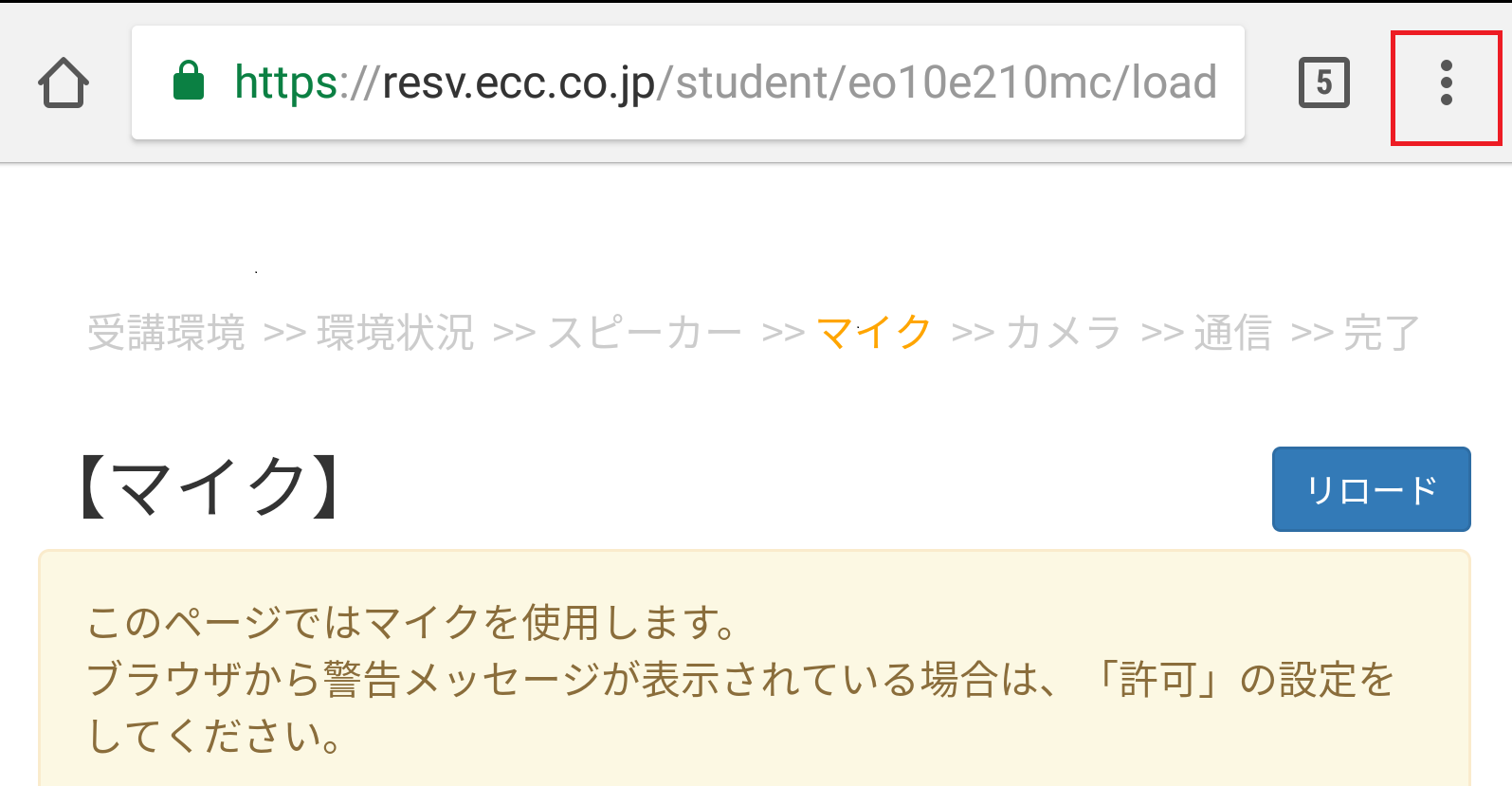
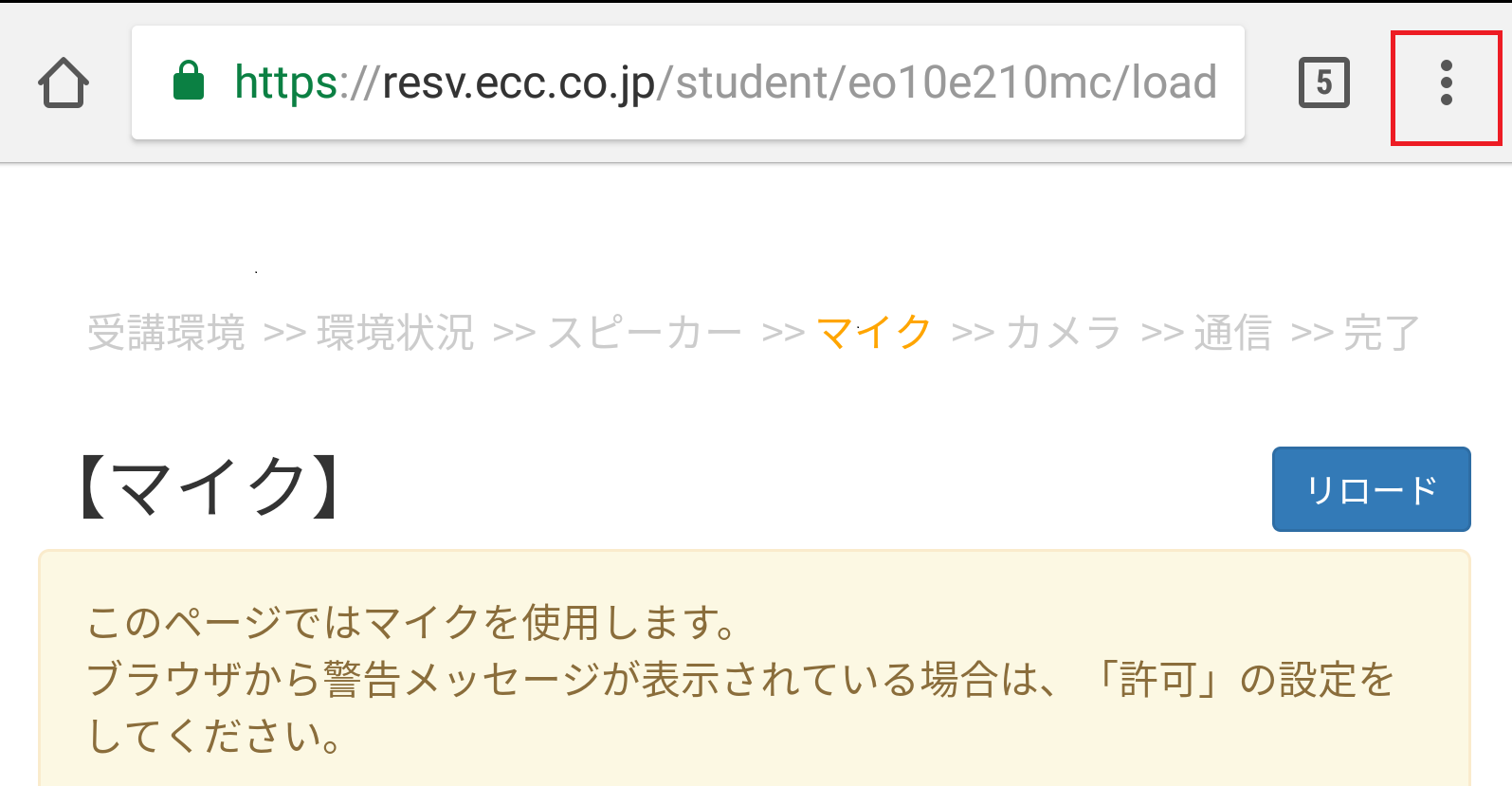
②「設定」を開きます。 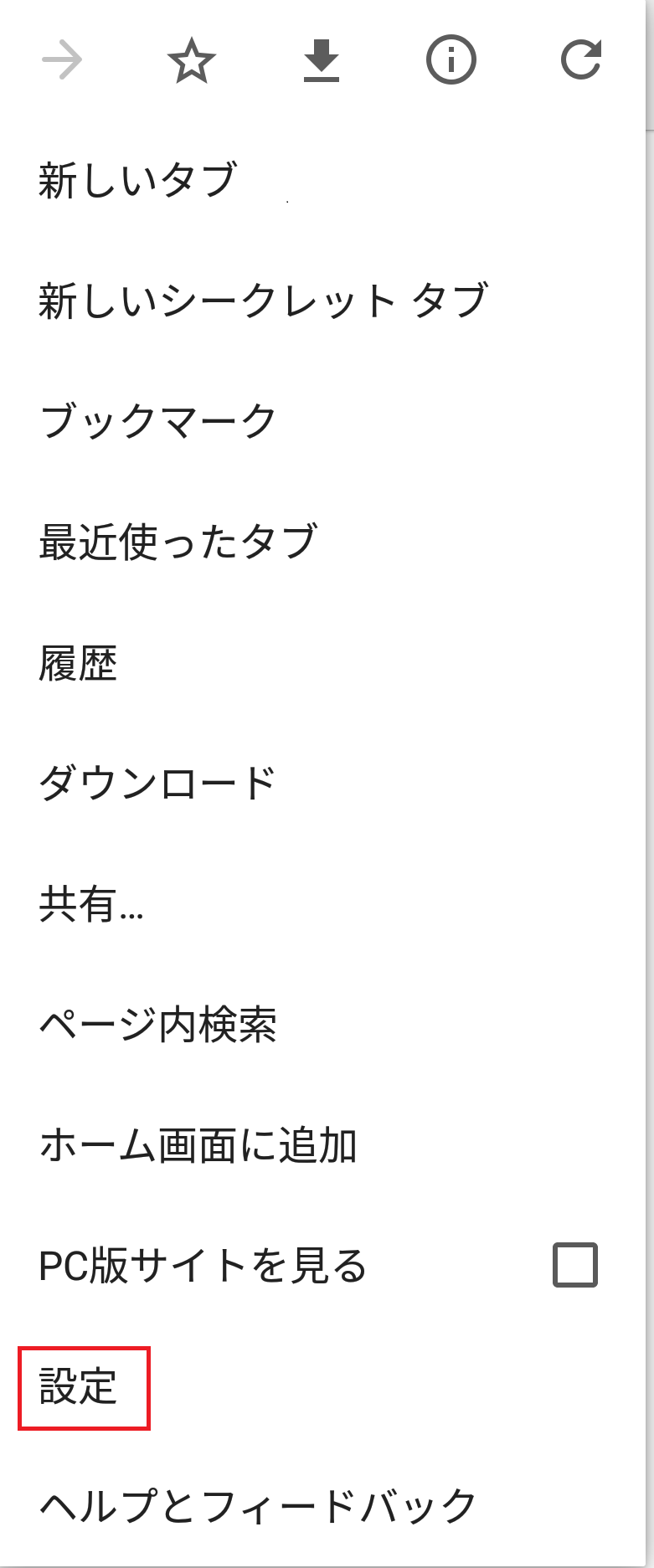
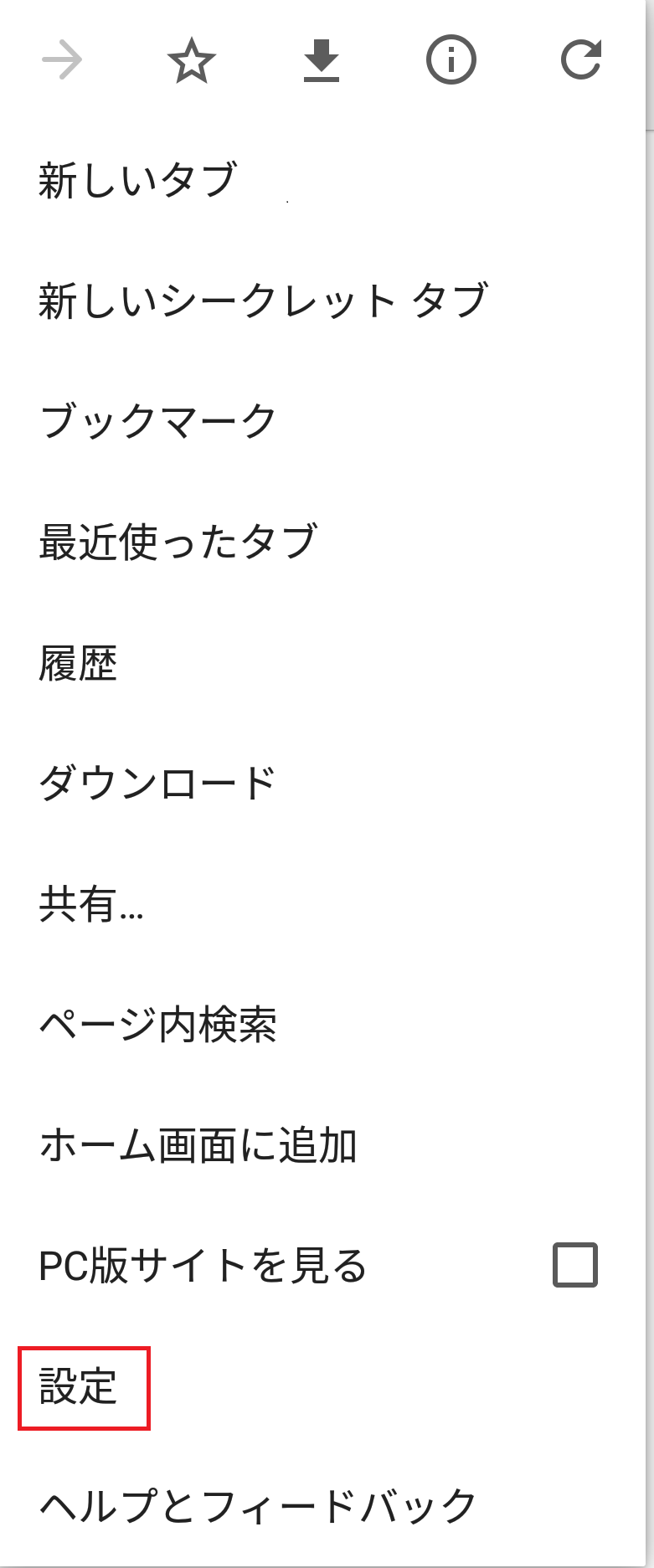
③「サイトの設定」を開きます。 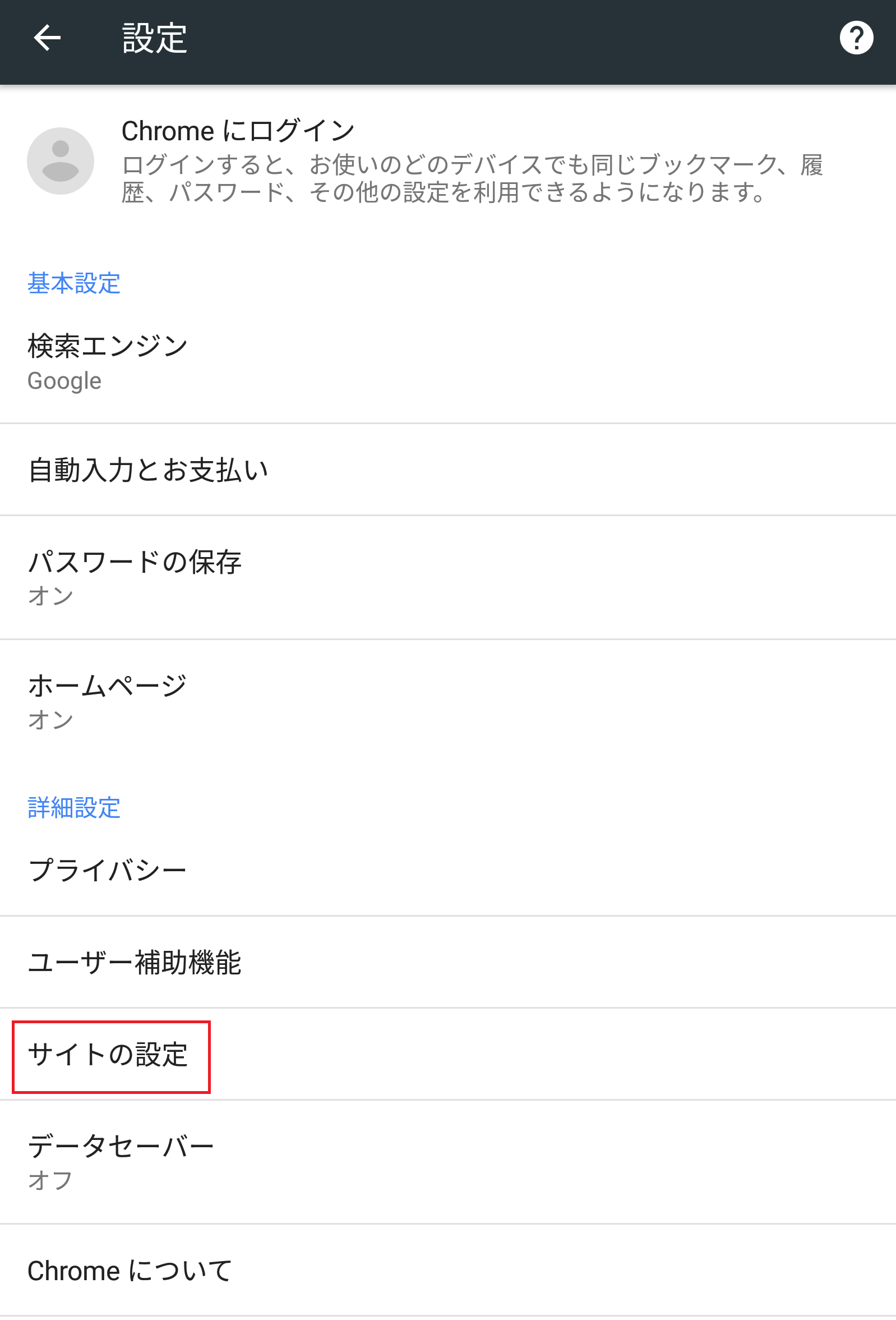
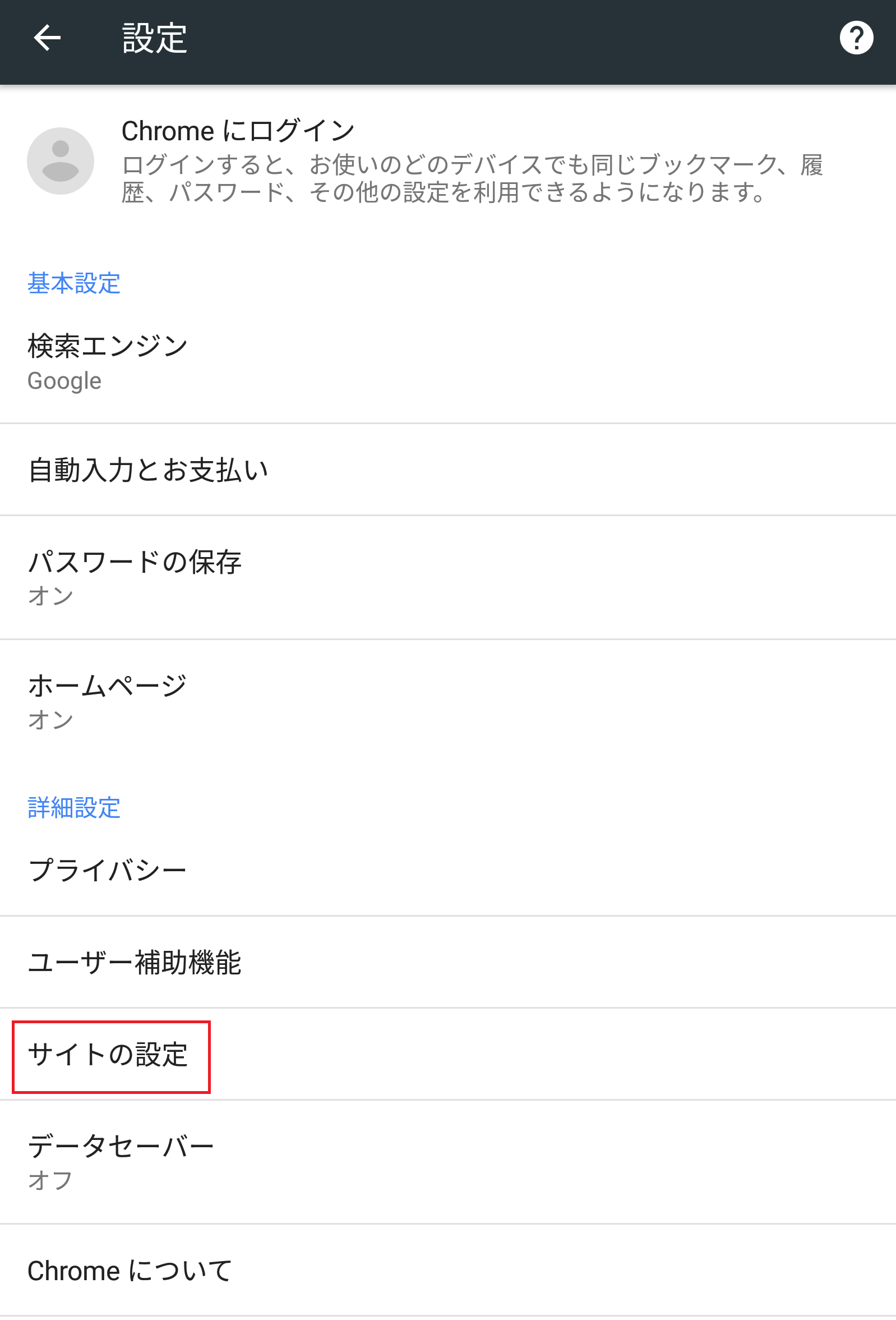
④「マイク」の項目を開きます。 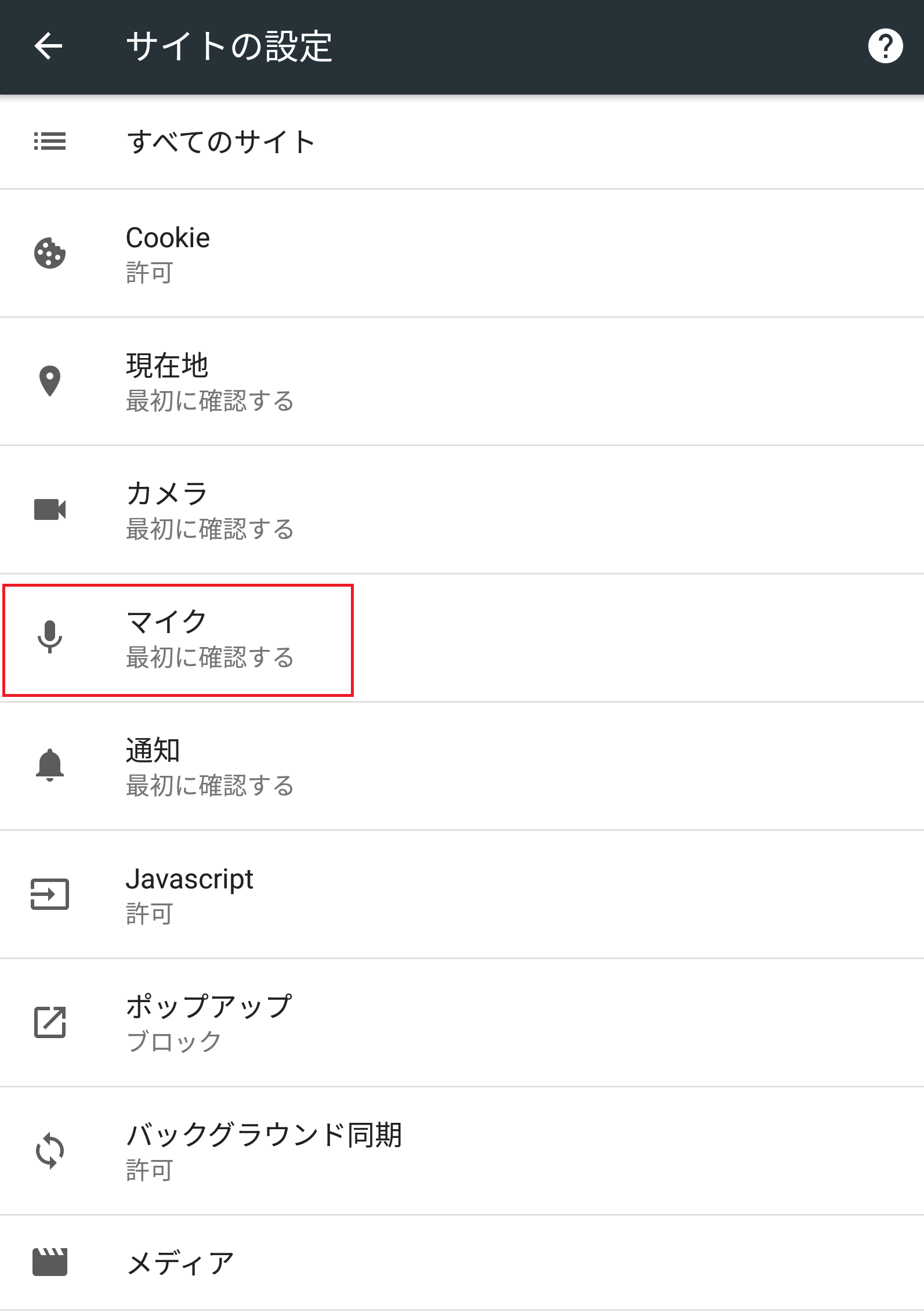
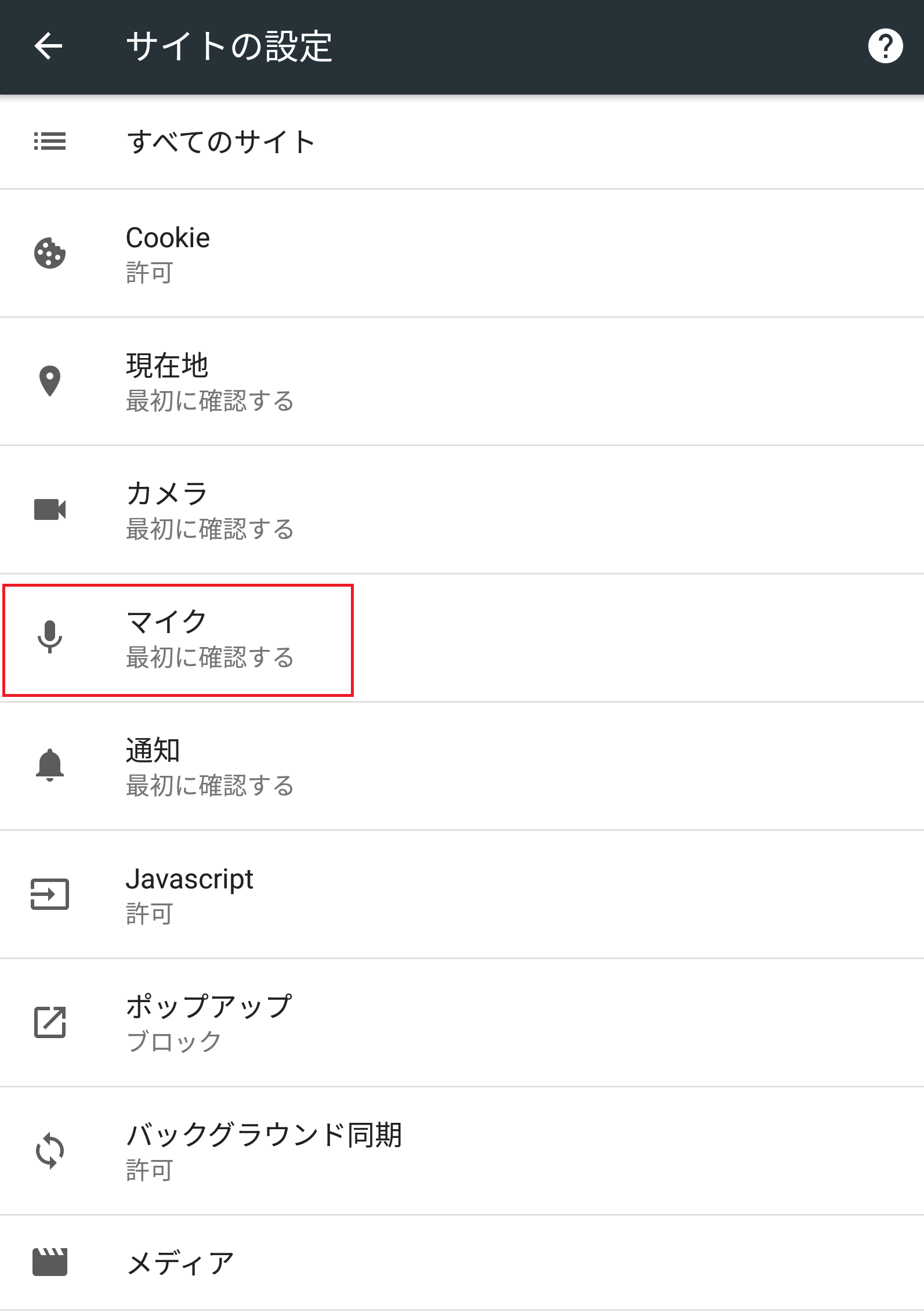
⑤「https://resv.ecc.co.jp」を開きます。 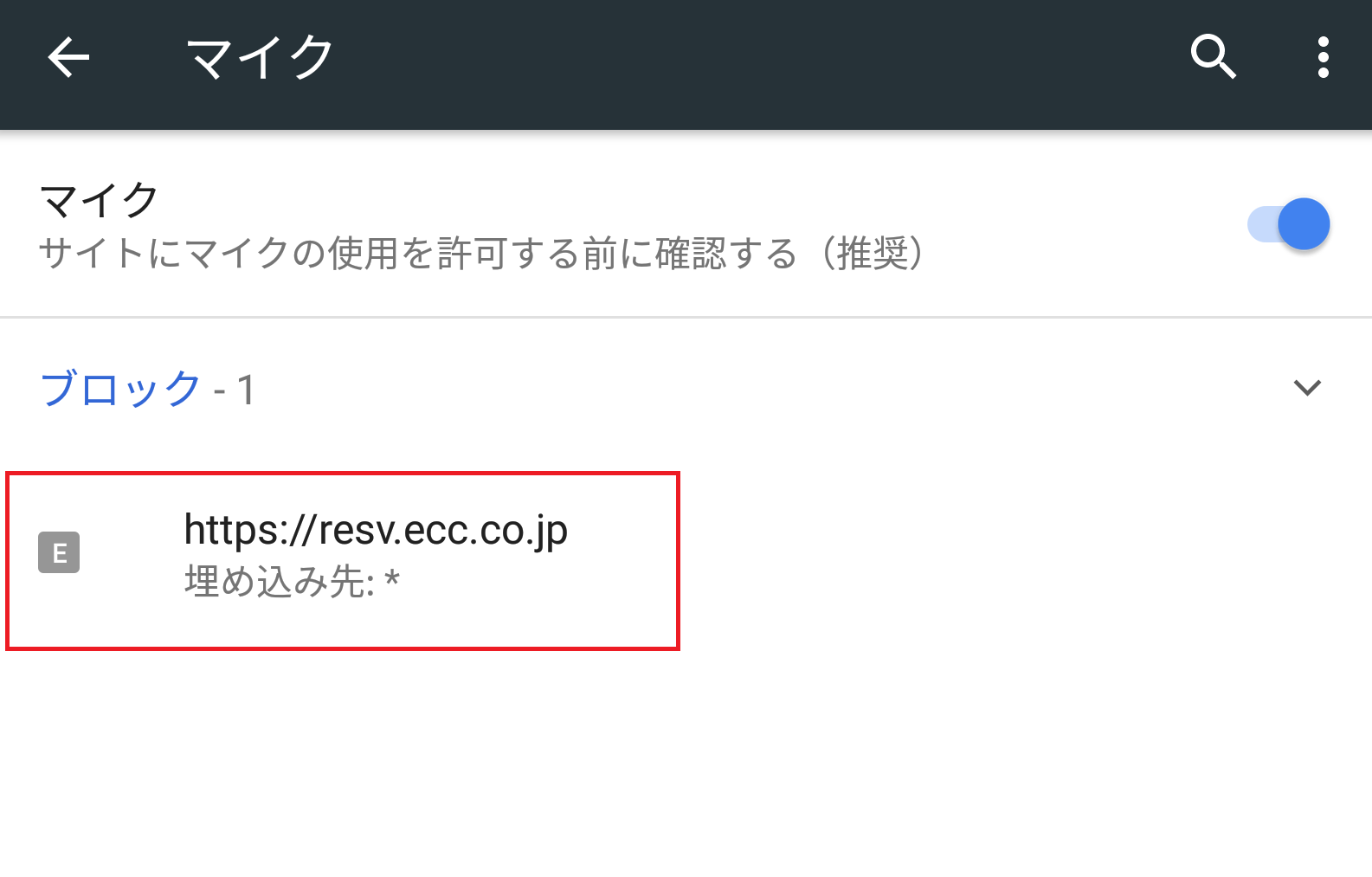
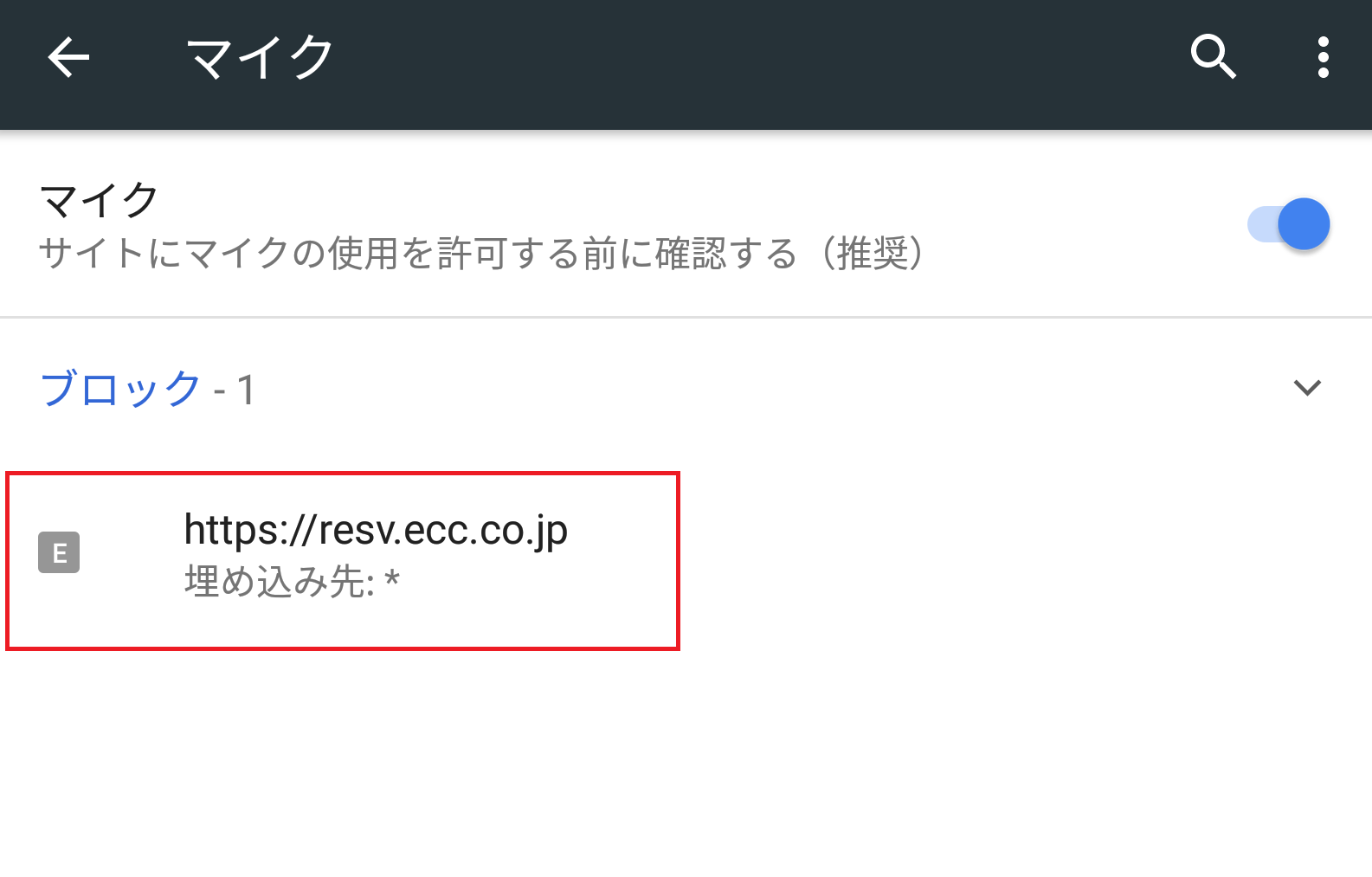
⑥「消去してリセット」を行ってください。 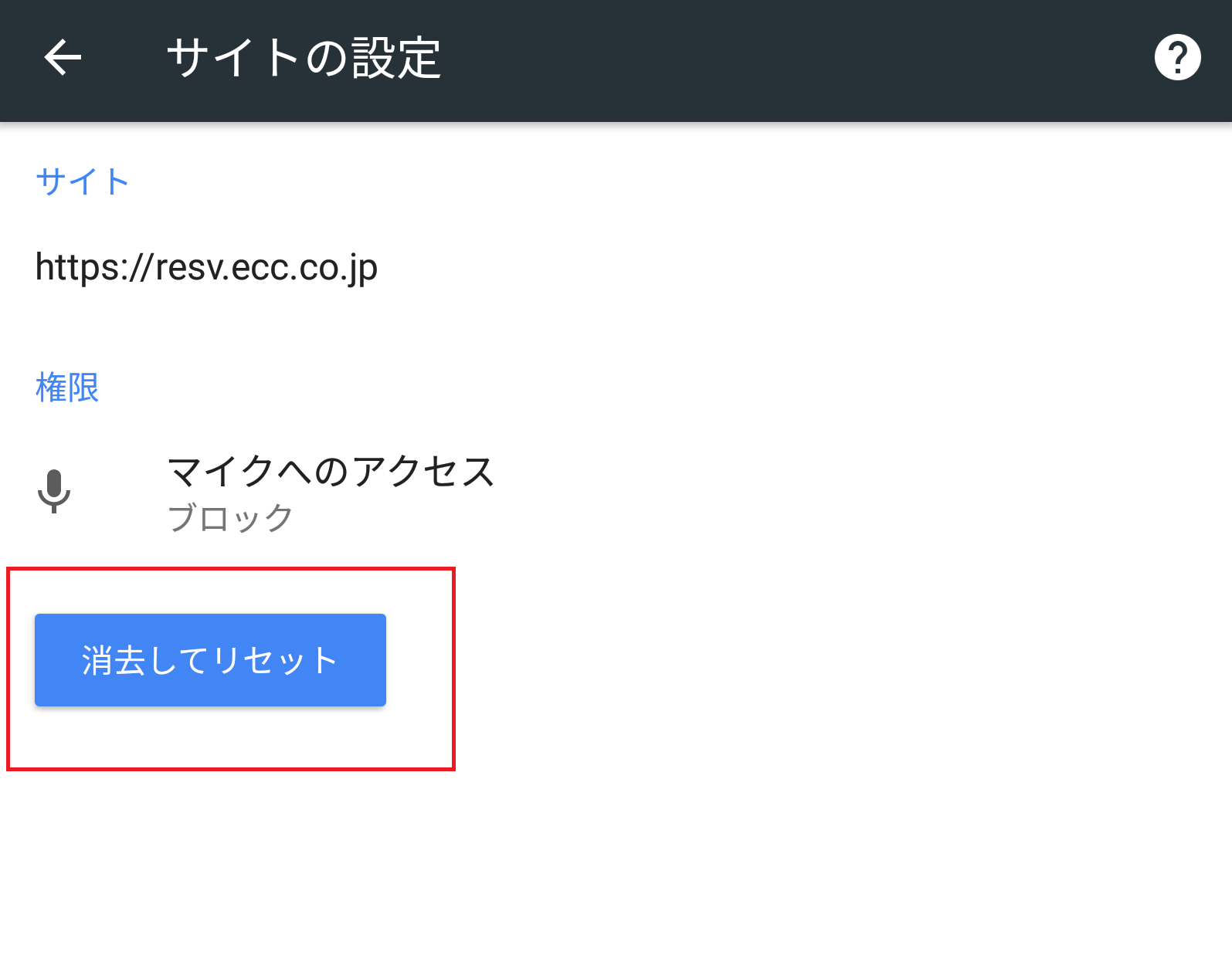
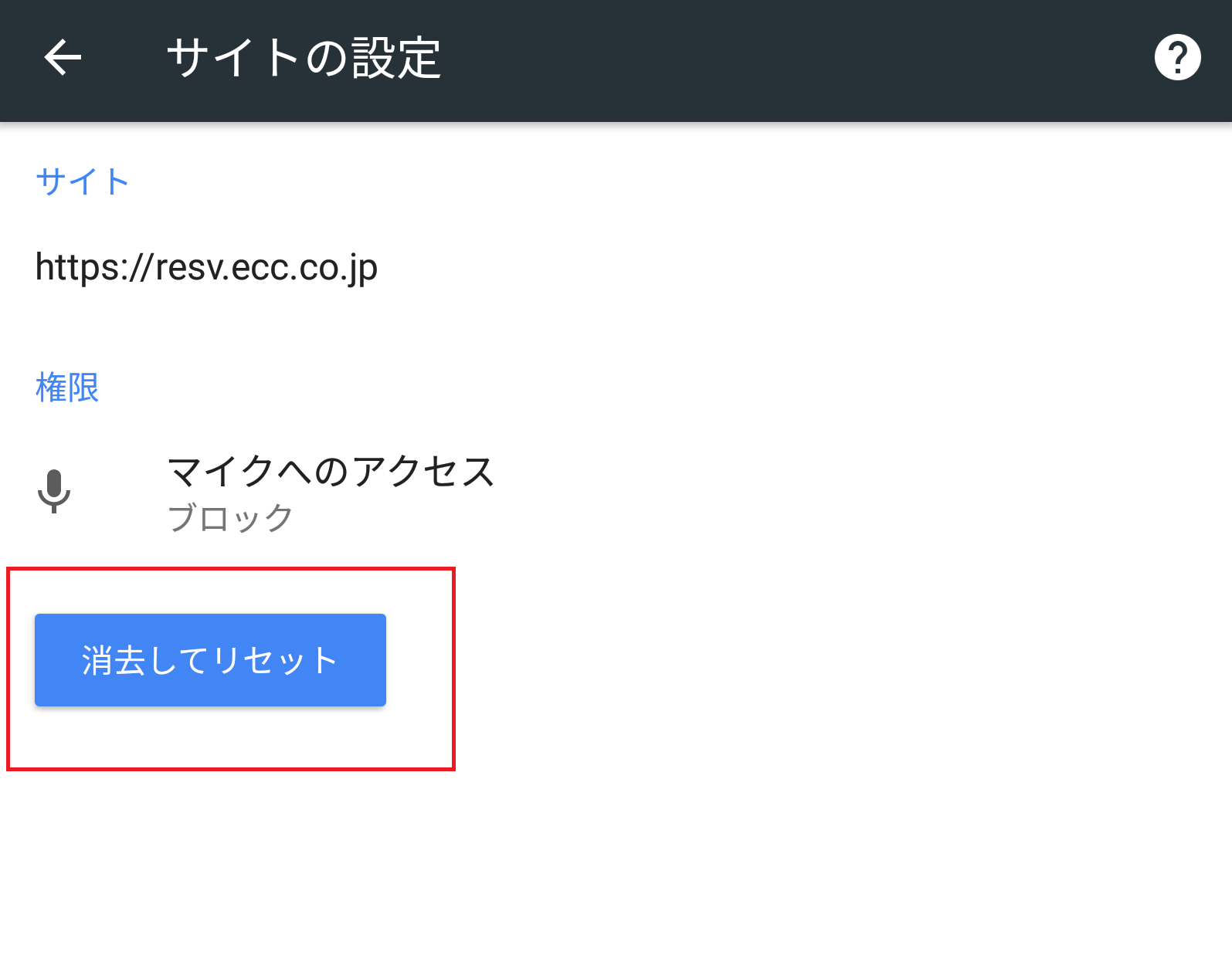
⑦環境チェック画面に戻って「リロード」を行うと画面にマイクへのアクセス許可が表示されますので「許可」を選択します。 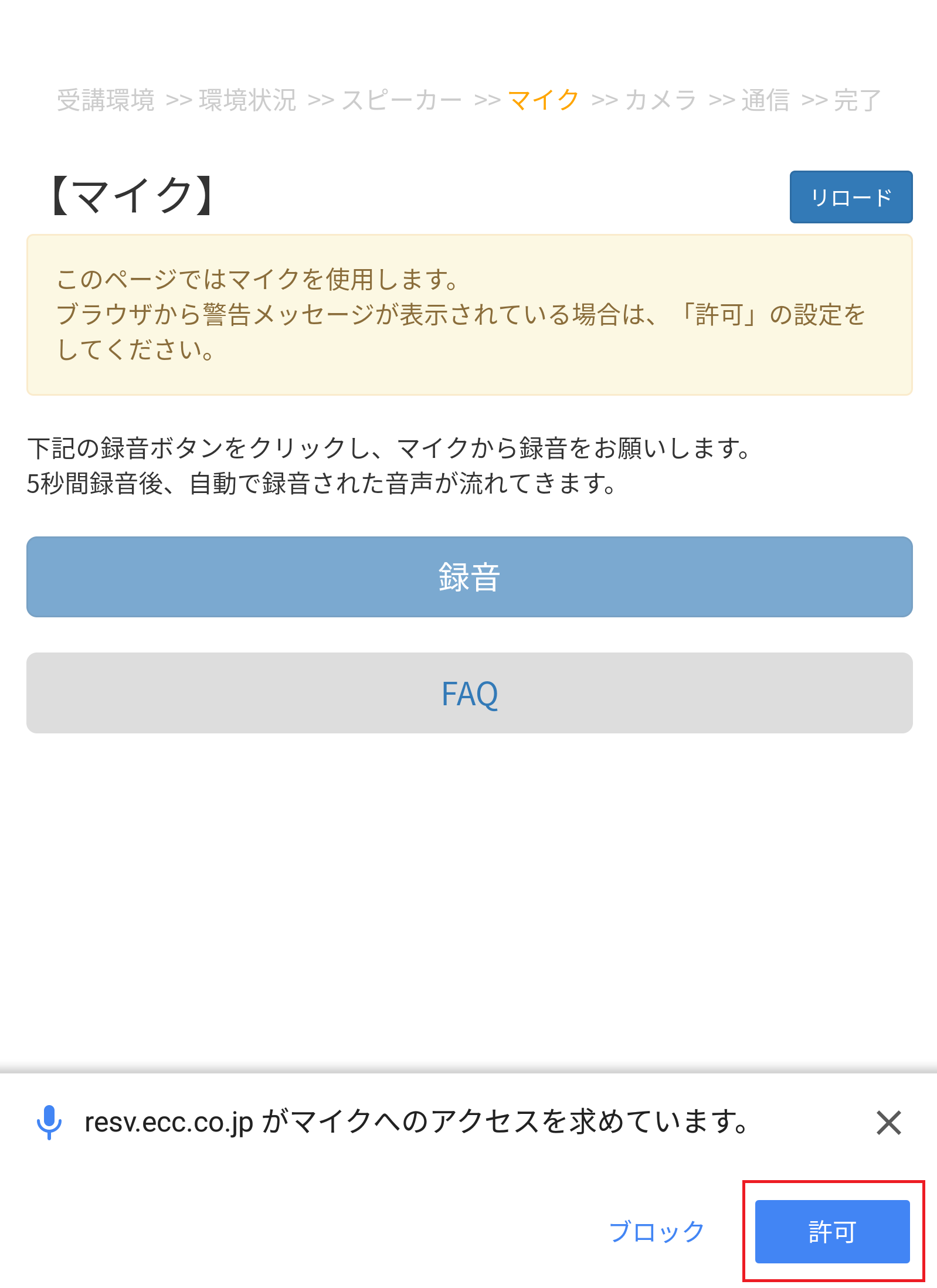
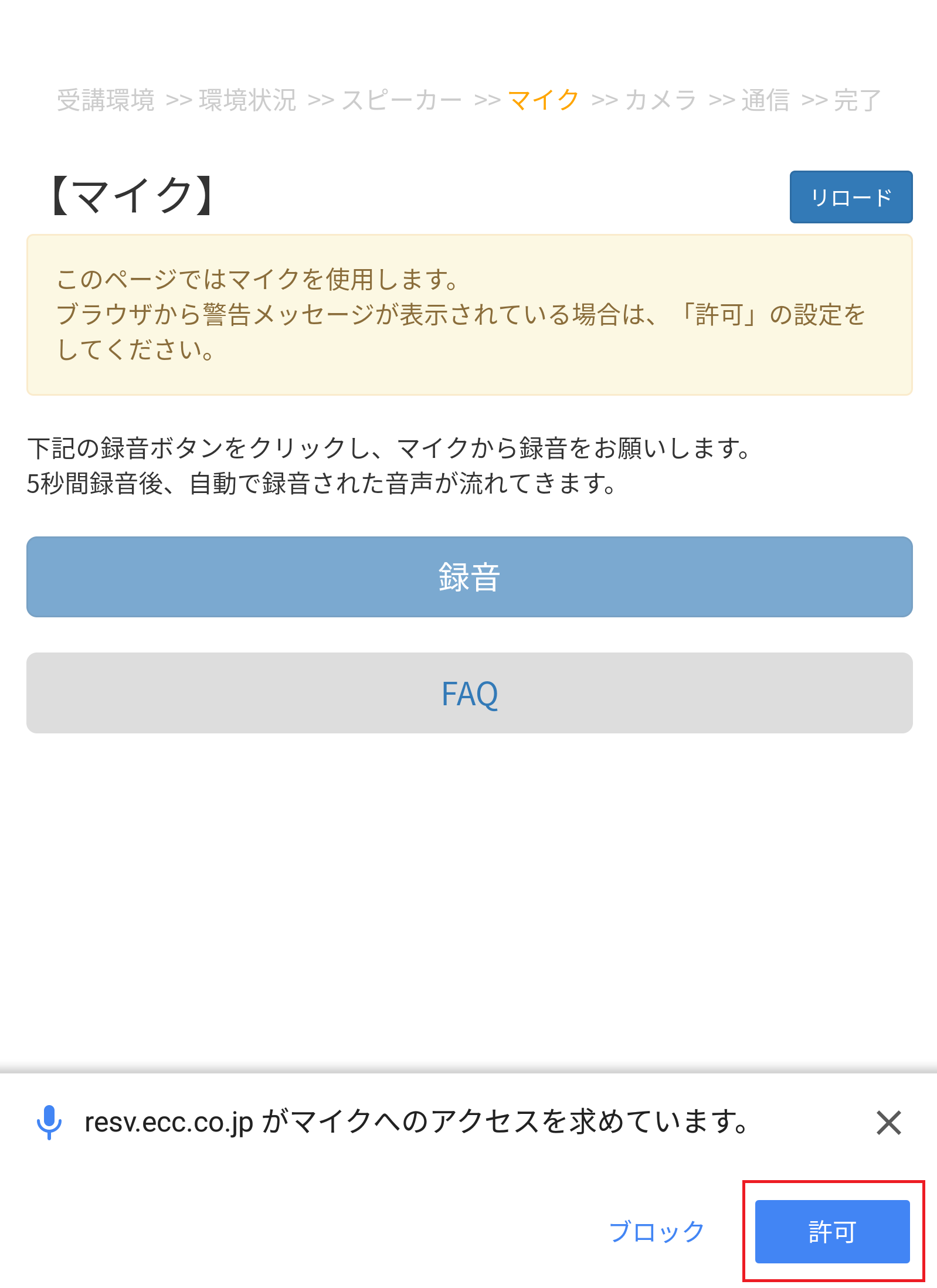
■Firefoxの場合
①ECCオンラインレッスンへログインし、受講環境チェックのマイクの項目まで進めてください。
②下記画面が表示されましたら必ず「共有」を選択いただき録音テストを行ってください。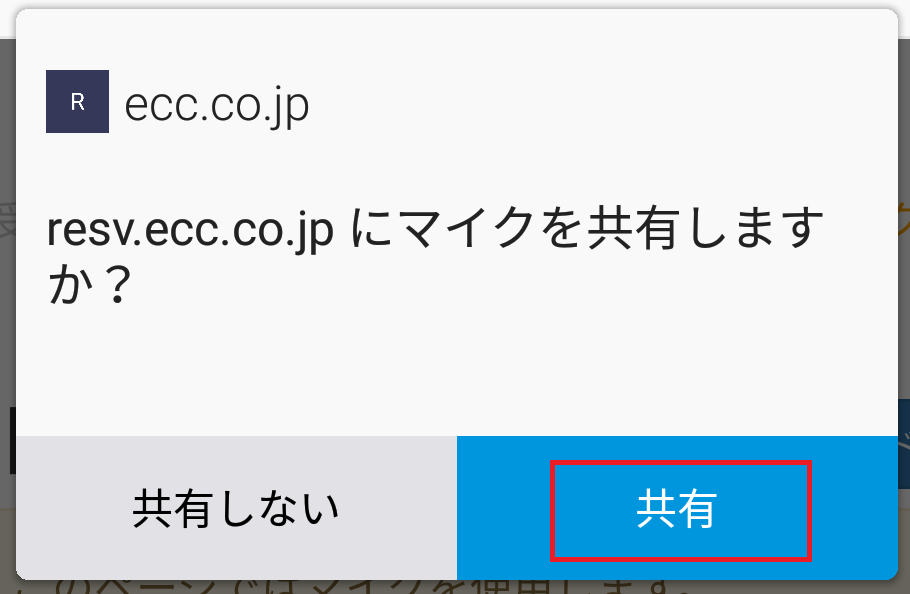
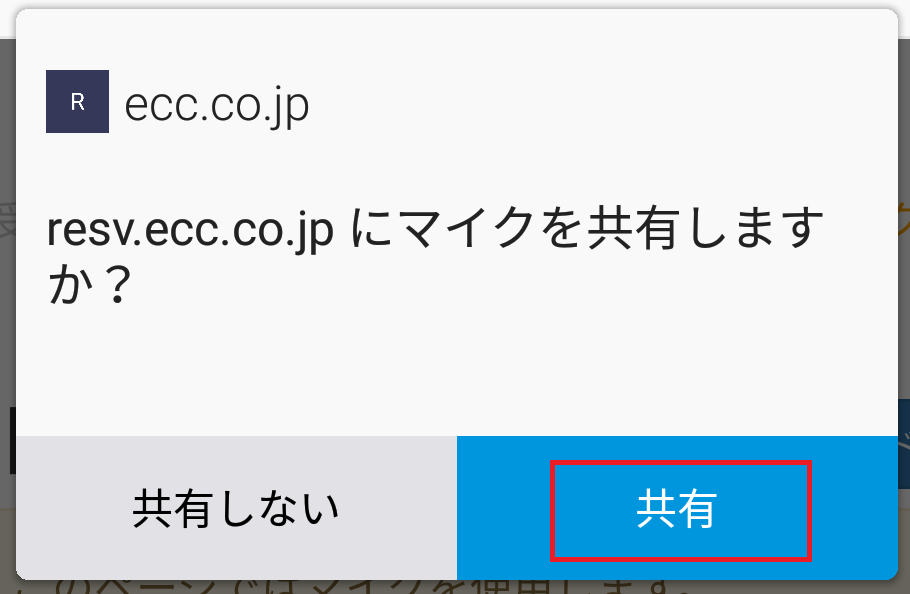
5. 上記を試して頂いても改善しない場合は、ご利用の端末の再起動をお試しください。
6. 上記全てをお試し頂いても改善しない場合は、お手数ではございますがECCオンラインレッスンにログイン頂き「お問い合わせ」よりご利用の状況を記載のうえ、お問い合わせいただきますようお願い致します。

